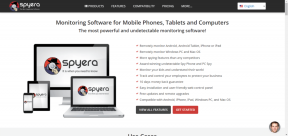Popravite rušenje Adobe Premiere Pro pri pokretanju – TechCult
Miscelanea / / April 14, 2023
Umorni ste od rušenja programa Adobe Premiere Pro ili prilikom uvoza datoteka? Nemojte se frustrirati jer smo vam pomogli da riješite ovaj problem. Današnji vodič će vas naučiti kako popraviti Adobe Premiere Pro koji se stalno ruši pri pokretanju u sustavu Windows 10.

Sadržaj
Kako popraviti Adobe Premiere Pro koji se ruši pri pokretanju sustava Windows 10
U ovom postu na blogu istražit ćemo razloge zašto se Premiere Pro ruši pri pokretanju i zaustavlja tijekom reprodukcije te ćemo ponuditi rješenja za rješavanje tih problema.
Brzi odgovor
Isprobajte sljedeće metode kako biste popravili Premiere Pro CC koji se ruši pri pokretanju.
1. Ažurirajte zastarjele upravljačke programe za grafiku.
2. Resetirajte postavke Adobe Premiere Pro.
3. Izbrišite datoteke Media Cache.
Pocrni li zaslon u Premiere Pro tijekom rušenja?
Da, dok koriste Premiere Pro, korisnici mogu doživjeti pad crnog zaslona Premiere pro pri čemu zaslon postaje crn dok se program ruši. Ovaj problem obično prati zamrzavanje programa i prestanak reakcije. Još jedan uobičajeni problem s kojim se korisnici susreću je rušenje programa Premiere pro cc pri pokretanju. Ovaj se problem pojavljuje kada se program ruši odmah nakon pokretanja prije nego što je bilo koji projekt otvoren. U oba slučaja uzrok pada može biti niz čimbenika uključujući zastarjele upravljačke programe za grafiku, softver u sukobu ili oštećenu datoteku projekta.
Mogući uzroci rušenja programa Premiere Pro
Evo nekoliko mogućih uzroka rušenja Premiere Pro:
- Zastarjeli upravljački programi za grafiku.
- Softver ili dodaci u sukobu.
- Nema dovoljno sistemskih resursa ili memorije.
- Oštećena projektna datoteka ili medijska predmemorija.
- Oštećeni ili nepodržani video kodeci.
- Nestabilnost sustava ili kvar hardvera.
- Problemi s mrežnim povezivanjem ili sukobi pristupa datotekama.
- Netočne postavke projekta ili netočne konfiguracije iscrtavanja.
- Preopterećenje sustava s previše zahtjevnih zadataka.
Ako se suočavate s problemom da Adobe Premiere pro neprestano ruši Windows 10, ne brinite, jer niste jedini. Mnogi su korisnici izvijestili o sličnim problemima s padom programa Premiere Pro, osobito prilikom uvoza medija ili tijekom reprodukcije. Problemi s rušenjima Premiere Pro pri uvozu su česti i postoji nekoliko mogućih rješenja za te probleme. Još jedan povezan problem s kojim se korisnici suočavaju jest da se Premiere Pro stalno smrzava tijekom reprodukcije.
Evo nekoliko metoda za pokušaj rješavanja problema:
Metoda 1: Osnovne metode rješavanja problema
Najjednostavniji način za rješavanje bilo kakvih problema i kvarova na vašem računalu je isprobavanje osnovnih metoda rješavanja problema. Ove metode mogu pomoći u rješavanju problema Adobe stalnog rušenja Windows 10. Slijedeći ove korake, potencijalno možete riješiti problem i vratiti se na korištenje Premiere Pro bez ikakvih daljnjih smetnji.
1A. Završi pozadinski proces
Zatvaranje pozadinskih programa potencijalno može riješiti problem rušenja programa Adobe Premiere pro. To je zato što pozadinski programi mogu trošiti sistemske resurse, kao što su RAM i CPU, koji su potrebni za besprijekoran rad Premiere Pro. Kada nema dovoljno dostupnih resursa za Premiere Pro, to može uzrokovati rušenje ili zamrzavanje softvera. Zatvaranjem pozadinskih programa možete osloboditi sistemske resurse i potencijalno riješiti problem rušenja programa Premiere Pro pri pokretanju. Da biste riješili problem, slijedite upute u našem vodiču o Kako završiti zadatak u sustavu Windows 10.

1B. Oslobodite prostor
Nedostatak prostora za pohranu na vašem računalu također može pridonijeti pogrešci rušenja programa Premiere pro prilikom uvoza. Da biste riješili ovaj problem, možete slijediti upute navedene u našem vodiču o 10 načina za oslobađanje prostora na tvrdom disku u sustavu Windows 10. Ovaj dokument će vas uputiti u metodu čišćenja memorijskog prostora na vašem računalu, što može pomoći u rješavanju koda pogreške.

1C. Ažurirajte upravljačke programe grafičke kartice
Zastarjeli upravljački programi za grafiku mogu uzrokovati probleme s kompatibilnošću i padove u Premiere Pro. Obavezno provjerite i instalirajte sva dostupna ažuriranja za svoju grafičku karticu. Možete ručno ažurirati upravljačke programe grafičke kartice uz pomoć našeg vodiča na 4 načina za ažuriranje upravljačkih programa za grafiku u sustavu Windows 10.

1D. Osigurajte ispravnu mrežnu vezu
Problemi s mrežnim povezivanjem ili sukobi pristupa datoteci mogu uzrokovati padove u Premiere Pro. Provjerite radi li vaša mreža ispravno i imate li ispravna dopuštenja za pristup svima potrebne datoteke Ako imate problema s internetskom vezom, možete pogledati naš vodič na kako riješiti probleme s mrežnom vezom na Windows 10 riješiti problem. Ovaj će vam vodič pružiti potrebne korake za dijagnosticiranje i rješavanje problema povezanih s mrežom koji bi mogli utjecati na vaše iskustvo.

1E. Izbjegavajte preopterećenje sustava
Preopterećenje sustava s previše zahtjevnih zadataka može uzrokovati padove u Premiere Pro. Pokušajte ograničiti broj zahtjevnih zadataka koji se izvode istovremeno.
Metoda 2: Pokrenite kao administrator
Pokretanje Premiere Pro kao administrator ponekad može riješiti problem rušenja Premiere pro cc pri pokretanju. Pokretanjem programa s administrativnim ovlastima, on može imati pristup većem broju resursa sustava i može zaobići sve dozvole ili sigurnosna ograničenja koja mogu uzrokovati pad.
1. Kliknite desnom tipkom miša na Premiere Pro i odaberite Svojstva opcija.
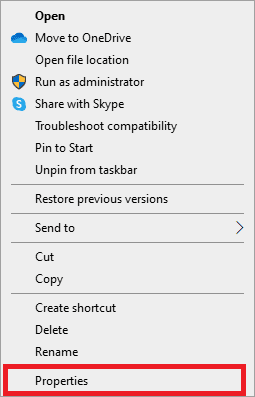
2. Idi na Kompatibilnost odjeljak i omogućite opciju za Pokrenite program kao administrator.
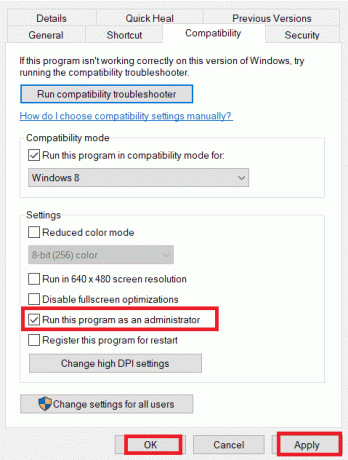
3. I kliknite na Primijeni > u redu i ponovno pokrenite računalo nakon izmjene da vidite je li pogreška ispravljena.
Također pročitajte:Popravite Premiere Pro kod pogreške 3 u sustavu Windows 10
Metoda 3: Brisanje datoteka predmemorije
Tijekom vremena, medijska predmemorija u Premiere Pro može se oštetiti, uzrokujući padove. Pokušajte očistiti medijsku predmemoriju kako biste riješili problem s rušenjima programa Premiere pro prilikom uvoza.
1. Pokrenite Adobe Premiere Pro program.
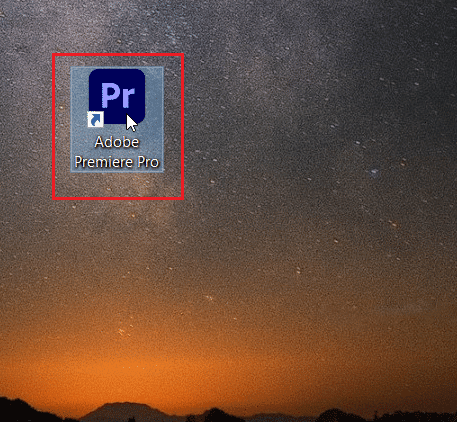
2. Idi na Kartica Uredi, zatim otvorite Postavke.
3. Pronađite i odaberite Medijska predmemorija opcija.

4. Klikni na Gumb za brisanje pored opcije za uklonite medijske datoteke predmemorije.
5. Odaberite ili mogućnost brisanja svih medijskih datoteka predmemorije ili samo neiskorištene datoteke, a potom radnju potvrdite klikom u redu.
6. Ponovno pokrenite Adobe Premiere Pro kako biste provjerili zaustavlja li se Premiere Pro pri reprodukciji, problem je riješen.
4. metoda: Pokrenite skeniranje zlonamjernog softvera
Izvođenjem potpunog skeniranja vašeg sustava korištenjem renomiranog antivirusnog programa, možete otkriti i ukloniti zlonamjerni softver koji bi mogao uzrokovati probleme za Premiere Pro. Za sigurno skeniranje i uklanjanje zlonamjernog softvera s vašeg računala, možete pogledati vodič na Kako ukloniti zlonamjerni softver s računala u sustavu Windows 10. Ovaj vodič pruža upute korak po korak o tome kako otkriti i ukloniti zlonamjerni softver koji bi mogao biti prisutan na vašem sustavu.
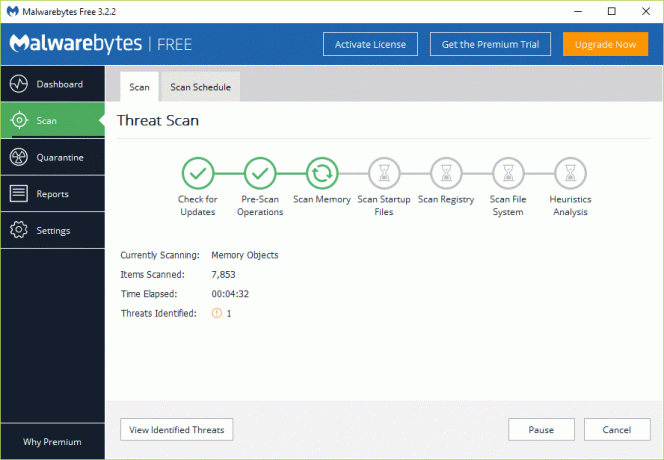
Također pročitajte:Kako ukloniti špijunski softver s bilo kojeg uređaja
5. način: Ponovno instalirajte Adobe softver
Ponovna instalacija Adobe softvera ponekad može riješiti problem s zamrzavanjem Premiere Pro tijekom reprodukcije, Premiere pro se ruši prilikom uvoza videozapisa i Premiere Pro se ruši pri pokretanju. Kada se softverski program instalira, može se pokvariti ili oštetiti na različite načine, što može uzrokovati pad ili neispravno funkcioniranje. Ponovnom instalacijom softvera možete zamijeniti sve oštećene ili datoteke koje nedostaju i započeti s čistom instalacijom. To može riješiti sve probleme s programom i spriječiti njegovo rušenje pri pokretanju.
1. Otvori Upravljačka ploča pritiskom na Windows tipka, tipkanje Upravljačka ploča, i klikom na Otvoren.

2. Postavi pogled do Kategorija u Upravljačka ploča, zatim kliknite na Deinstalirajte program pod, ispod Programi.
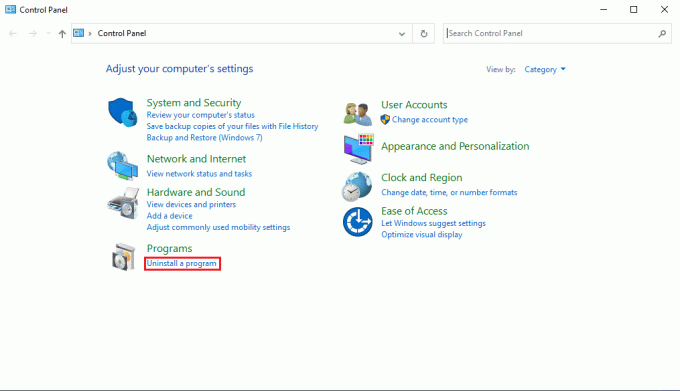
3. Pronaći Adobe Premiere Pro, desnom tipkom miša kliknite na njega i odaberite Deinstaliraj.
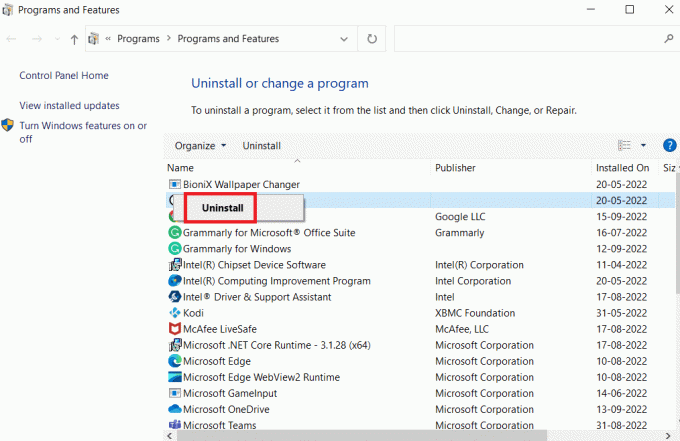
4. Da biste dovršili postupak deinstalacije, slijedite upute na zaslonu i onda ponovno pokrenite računalo.
5. Preuzmite i instalirajte najnovija verzija Adobe Premiere Pro od službena stranica.

Ovo će popraviti Adobe Premiere Pro koji se neprestano ruši zbog problema sa sustavom Windows 10.
Također pročitajte:Riješite problem s ne izvozom Premiere Pro
Često postavljana pitanja (FAQ)
P1. Što je Adobe Premiere Pro i za što se može koristiti?
Ans. Adobe Premiere Pro profesionalni je softver za uređivanje videozapisa koji je razvio i objavio Adobe Systems. Široko ga koriste filmaši, videoproducenti i drugi profesionalci za stvaranje, uređivanje i objavljivanje video zapisa visoke kvalitete. Nudi niz alata i značajki koje vam pomažu upravljati i manipulirati svojim snimkama, dodavati posebne efekte i proizvoditi uglađene i zanimljive videozapise.
Q2. Mogu li besplatno koristiti Adobe Premiere Pro?
Ans. Adobe Premiere Pro nije besplatni softver. Za korištenje softvera morate kupiti licencu ili se pretplatiti na Adobe Creative Cloud. Međutim, Adobe nudi 7-dnevnu besplatnu probnu verziju softvera koju možete iskoristiti da ga isprobate prije nego što se obvežete na kupnju.
Q3. Mogu li koristiti Adobe Premiere Pro za uređivanje videa od 360 stupnjeva?
Ans. Da, Adobe Premiere Pro podržava uređivanje videa od 360 stupnjeva. Pomoću softvera možete uvoziti i uređivati snimke od 360 stupnjeva, dodavati efekte i objavljivati videozapise od 360 stupnjeva.
Q4. Kako mogu naučiti koristiti Adobe Premiere Pro?
Ans. Postoje mnogi dostupni resursi koji će vam pomoći da naučite kako koristiti Adobe Premiere Pro. Možete pohađati online tečajeve, gledati videozapise s podukama, čitati softverski priručnik ili pohađati radionice. Adobe također nudi vodiče i resurse podrške na svojoj web stranici kako bi vam pomogao da počnete koristiti softver.
P5. Koji su uobičajeni problemi s kojima se korisnici susreću kada koriste Adobe Premiere Pro?
Ans. Neki uobičajeni problemi s kojima se susreću korisnici prilikom korištenja programa Adobe Premiere Pro uključuju spor rad, probleme sa stabilnošću, probleme s kompatibilnošću i pogreške prilikom uvoza ili izvoza datoteka.
Preporučeno:
- Ispravite PUBG kod pogreške 154140716
- Kako stvoriti zajednički kalendar u timovima
- Popravite Premiere Pro timeline koji ne radi
- Popravite pogrešku Premiere Pro Media Pending then Crashes
Vjerujemo da je ovaj vodič pružio korisno rješenje za popraviti Premiere Pro koji se ruši pri pokretanju problem. Podijelite s nama koja se od metoda pokazala učinkovitom za vas. Ako imate bilo kakve preporuke ili prijedloge, voljeli bismo čuti vaše mišljenje u odjeljku za komentare u nastavku.
Elon je tehnički pisac na TechCultu. Već oko 6 godina piše vodiče s uputama i obradio je mnoge teme. Voli pokrivati teme vezane uz Windows, Android te najnovije trikove i savjete.